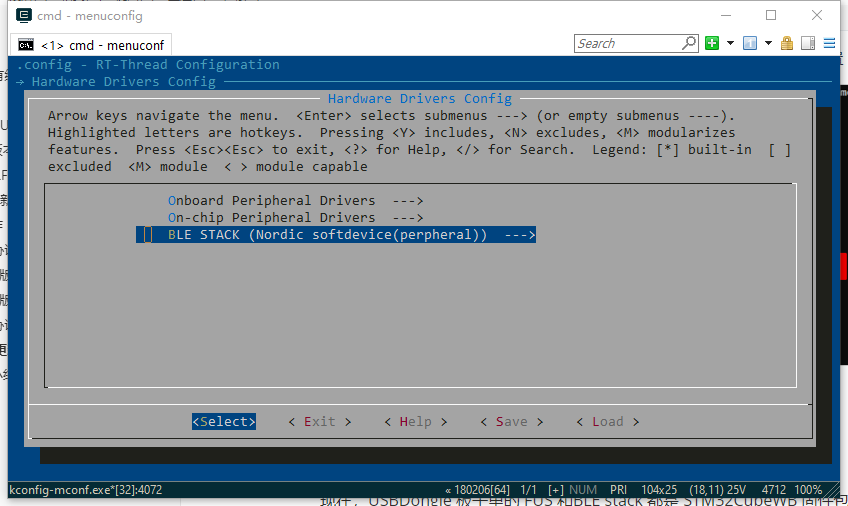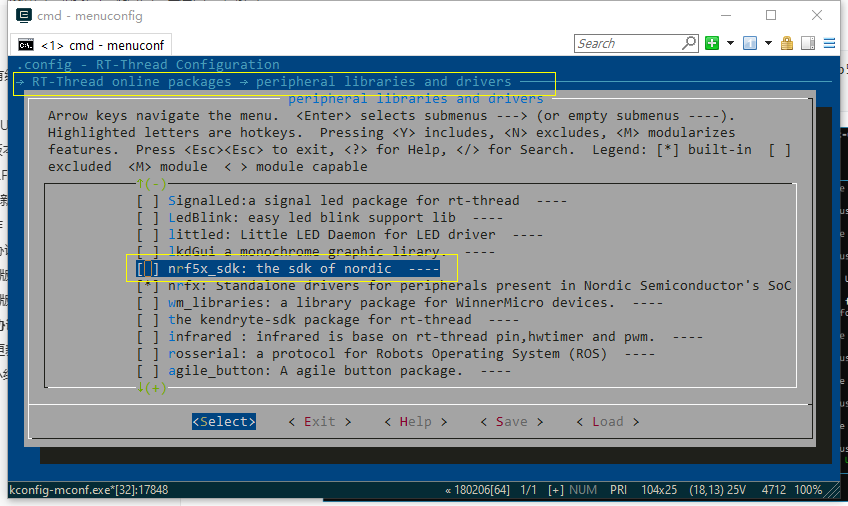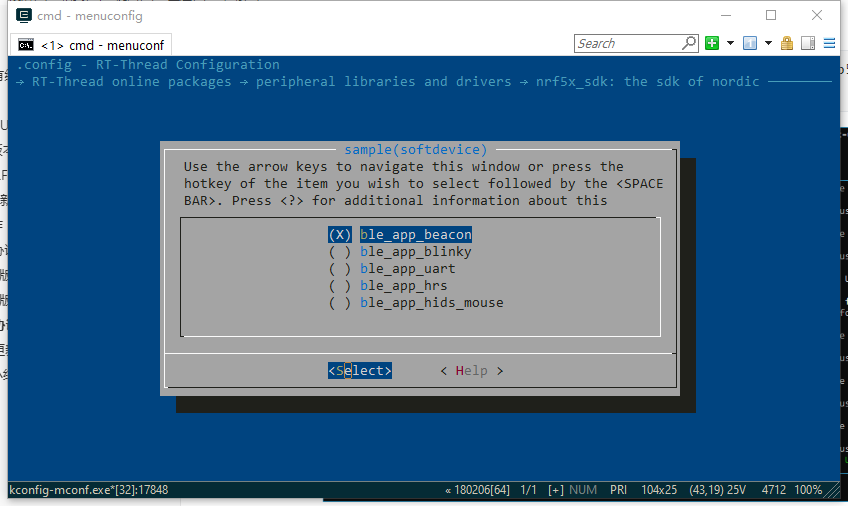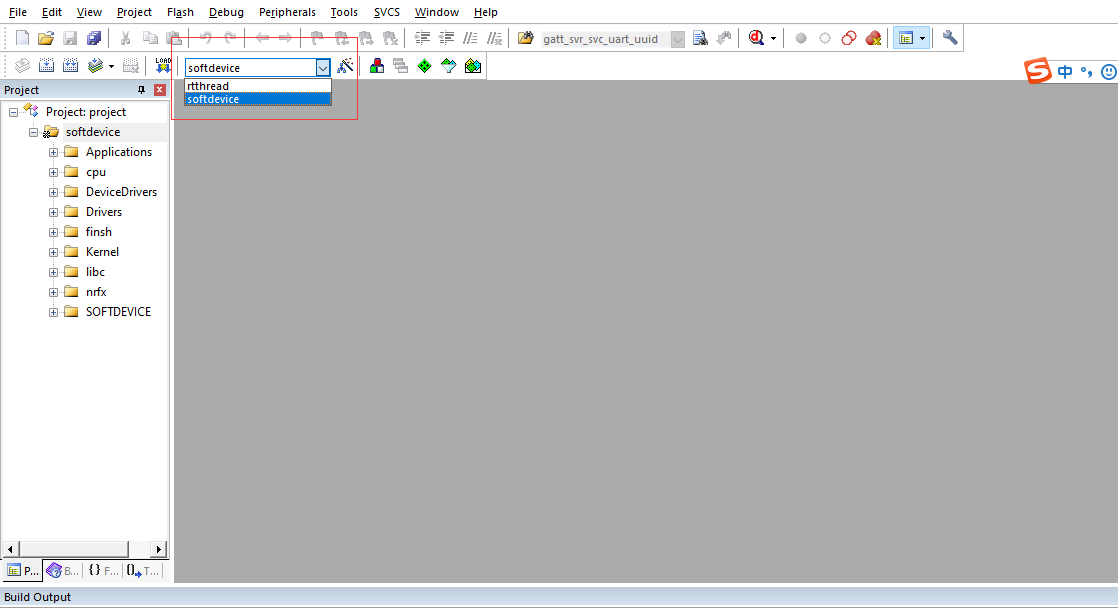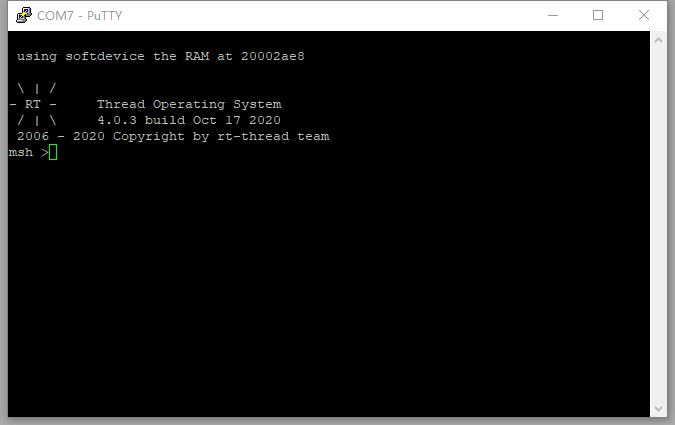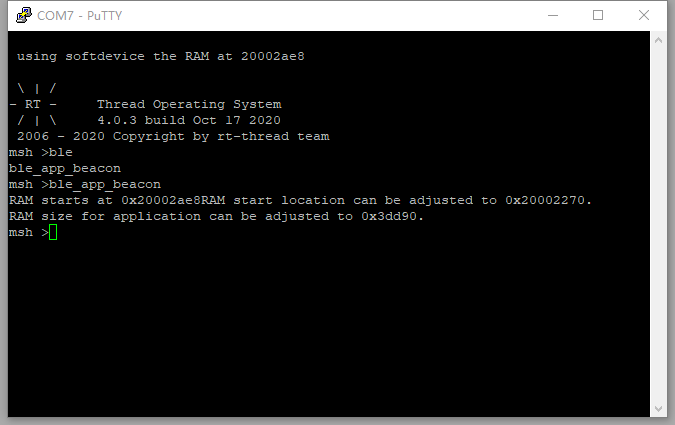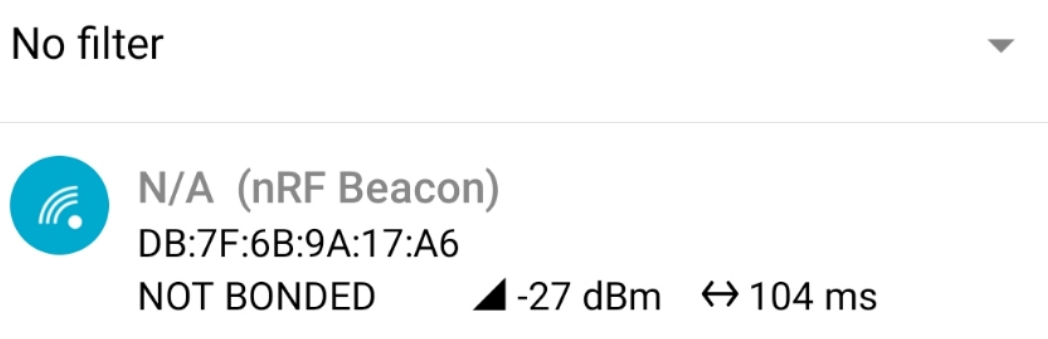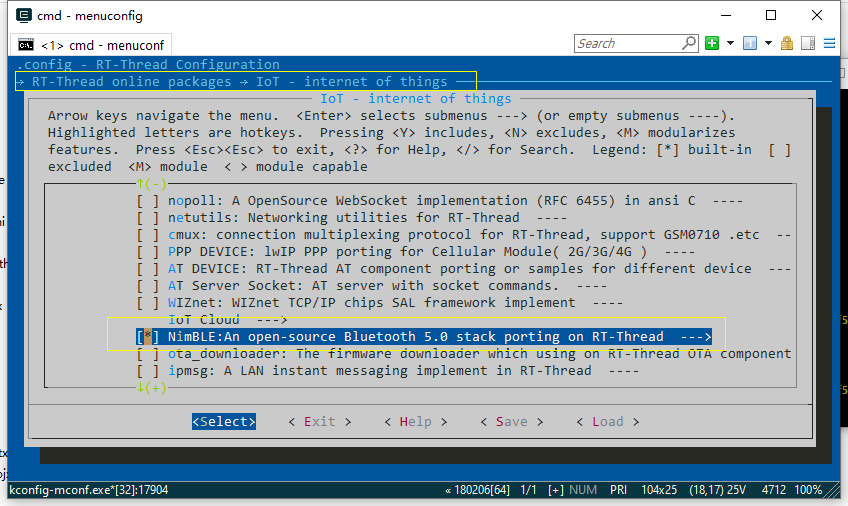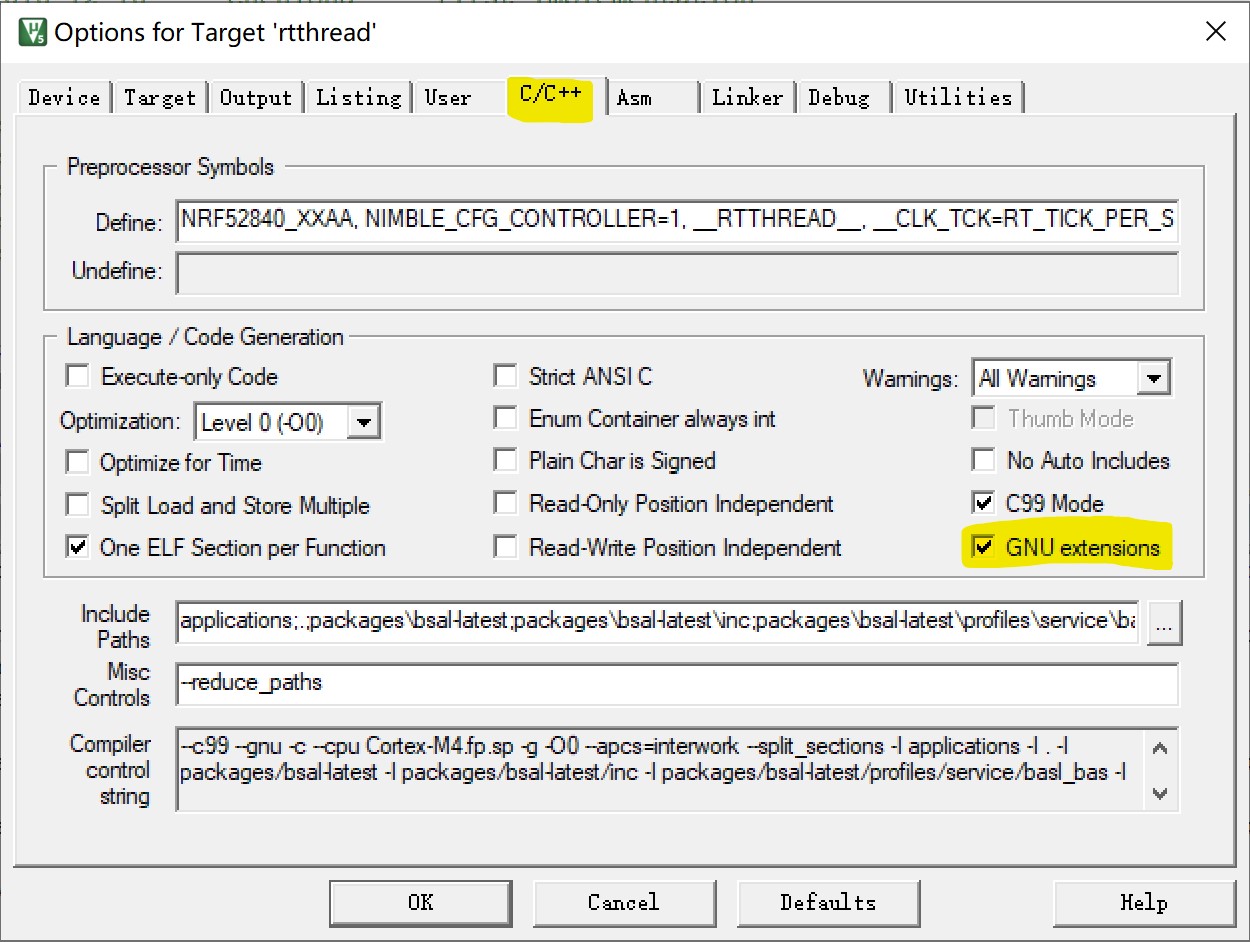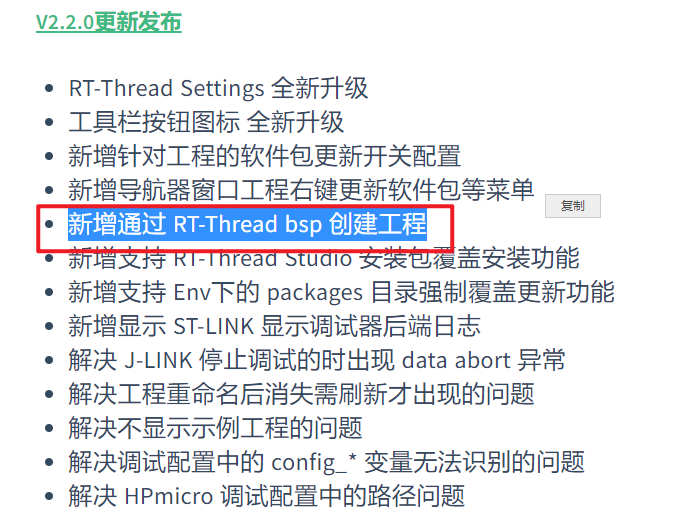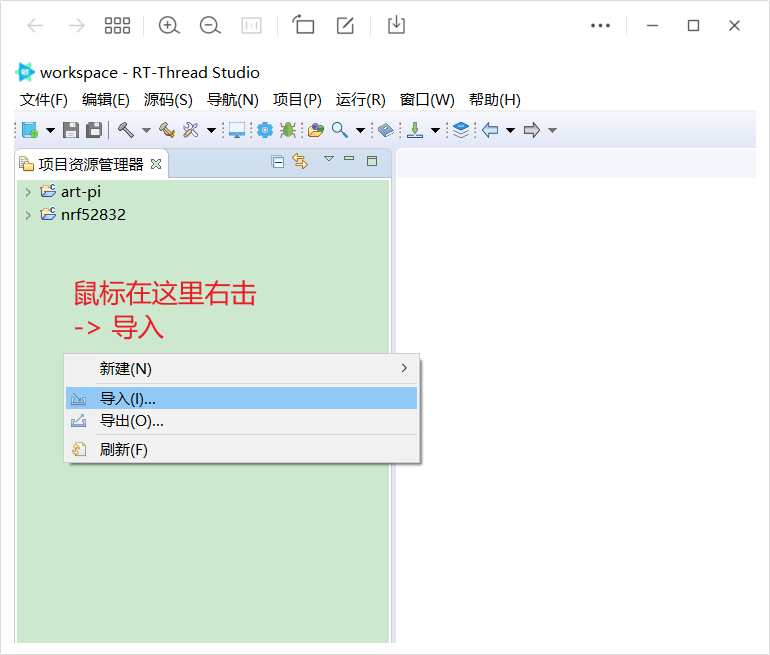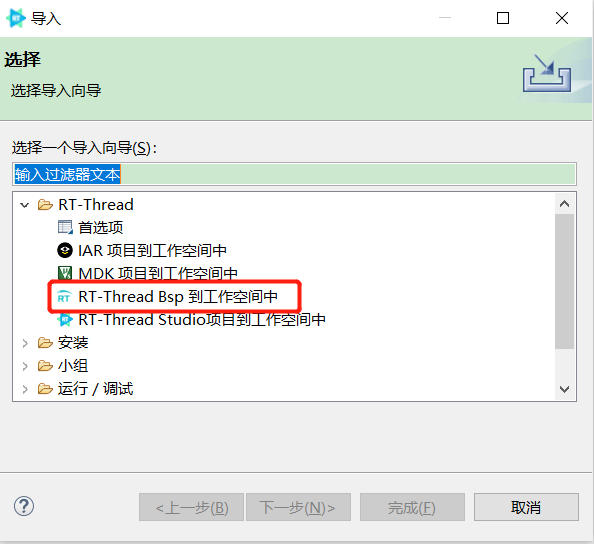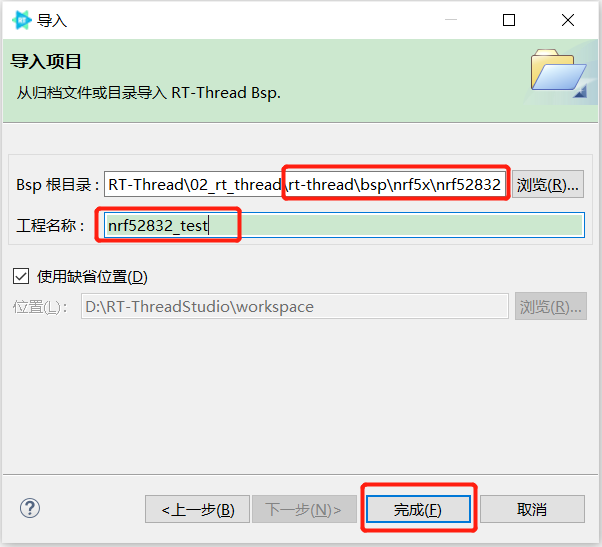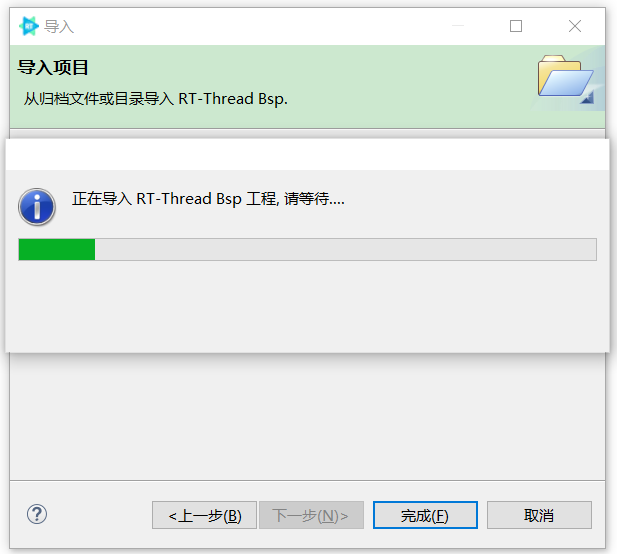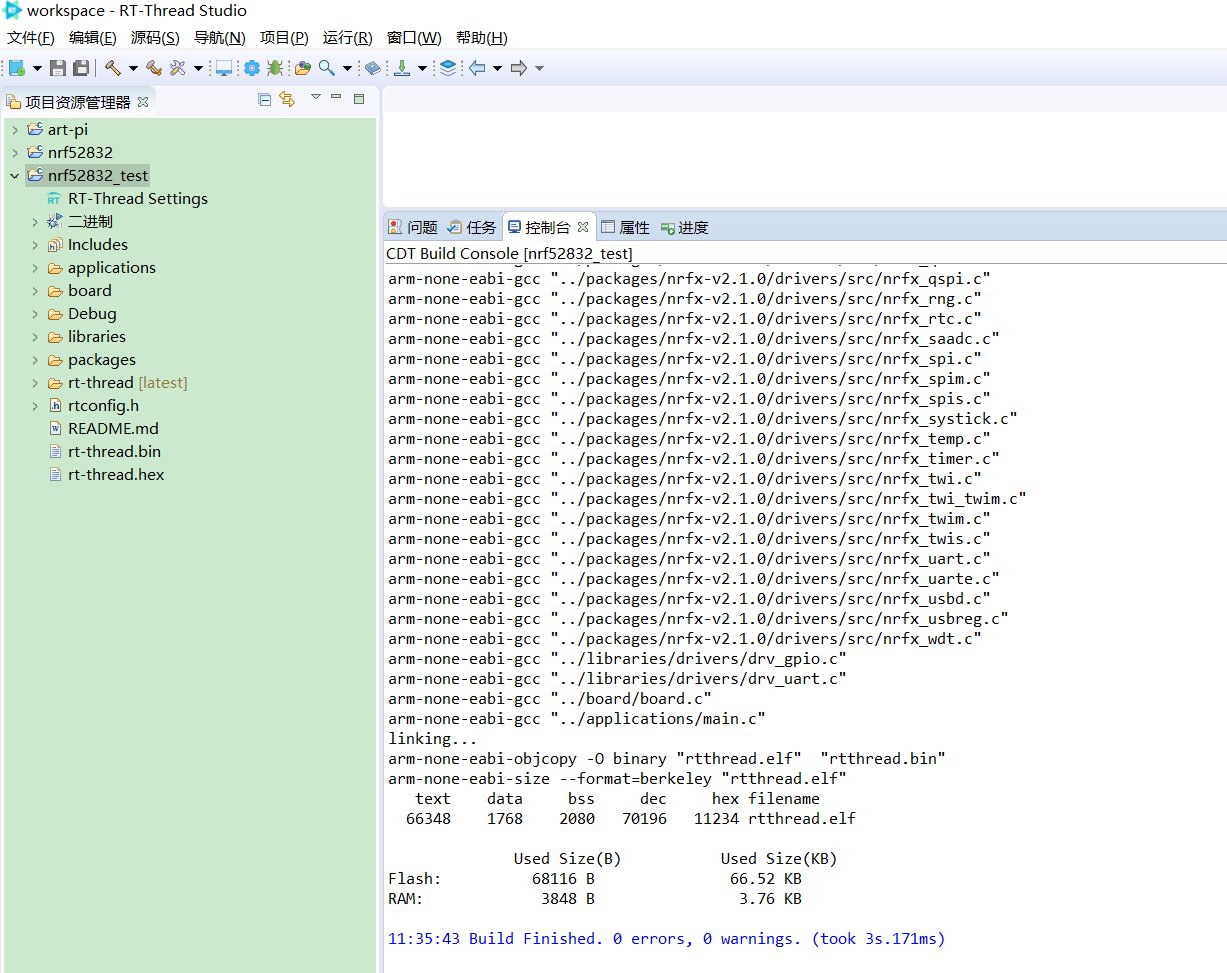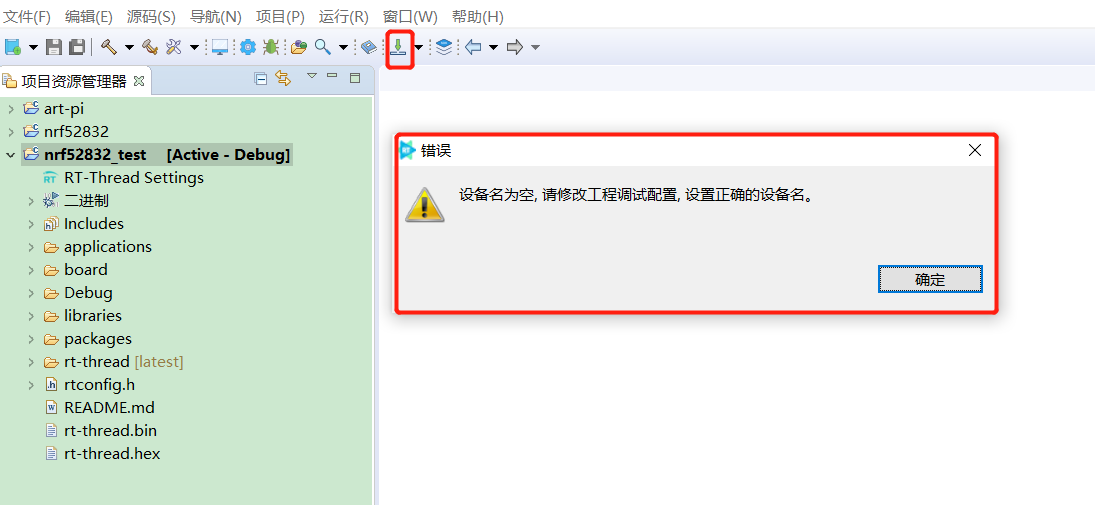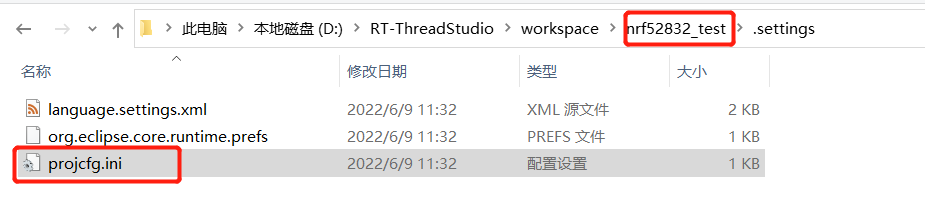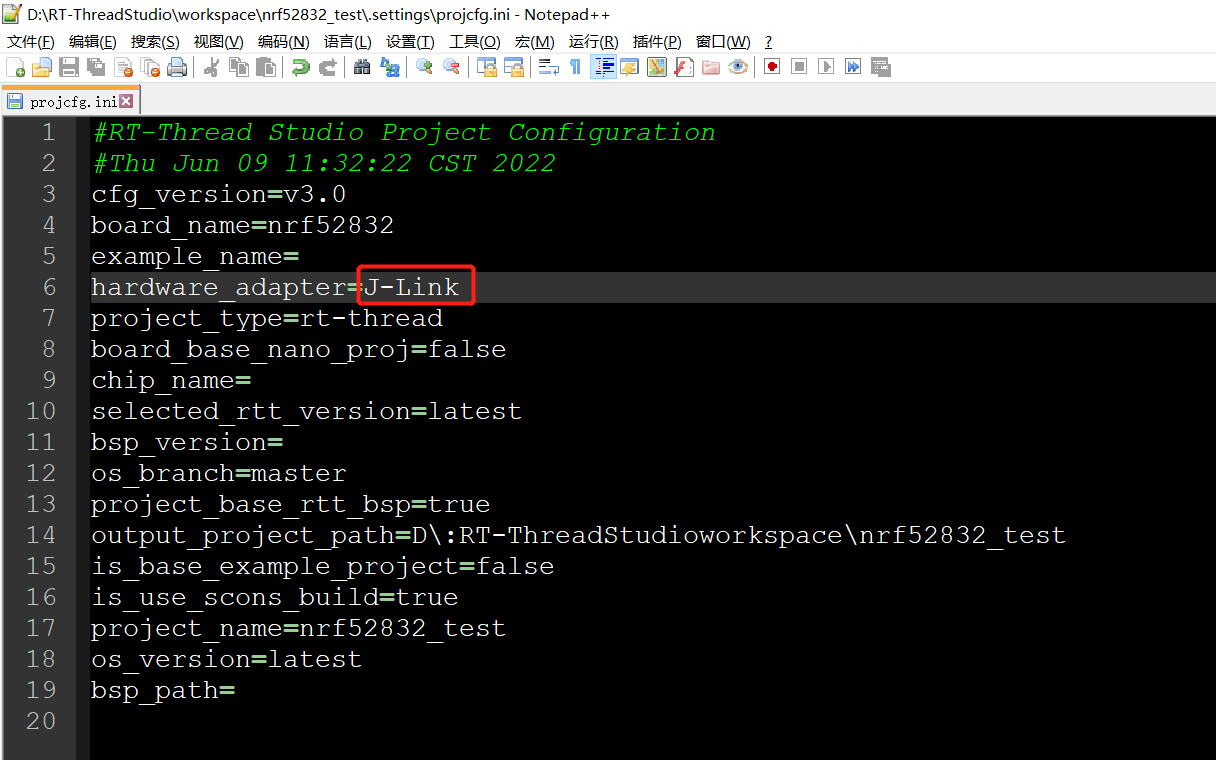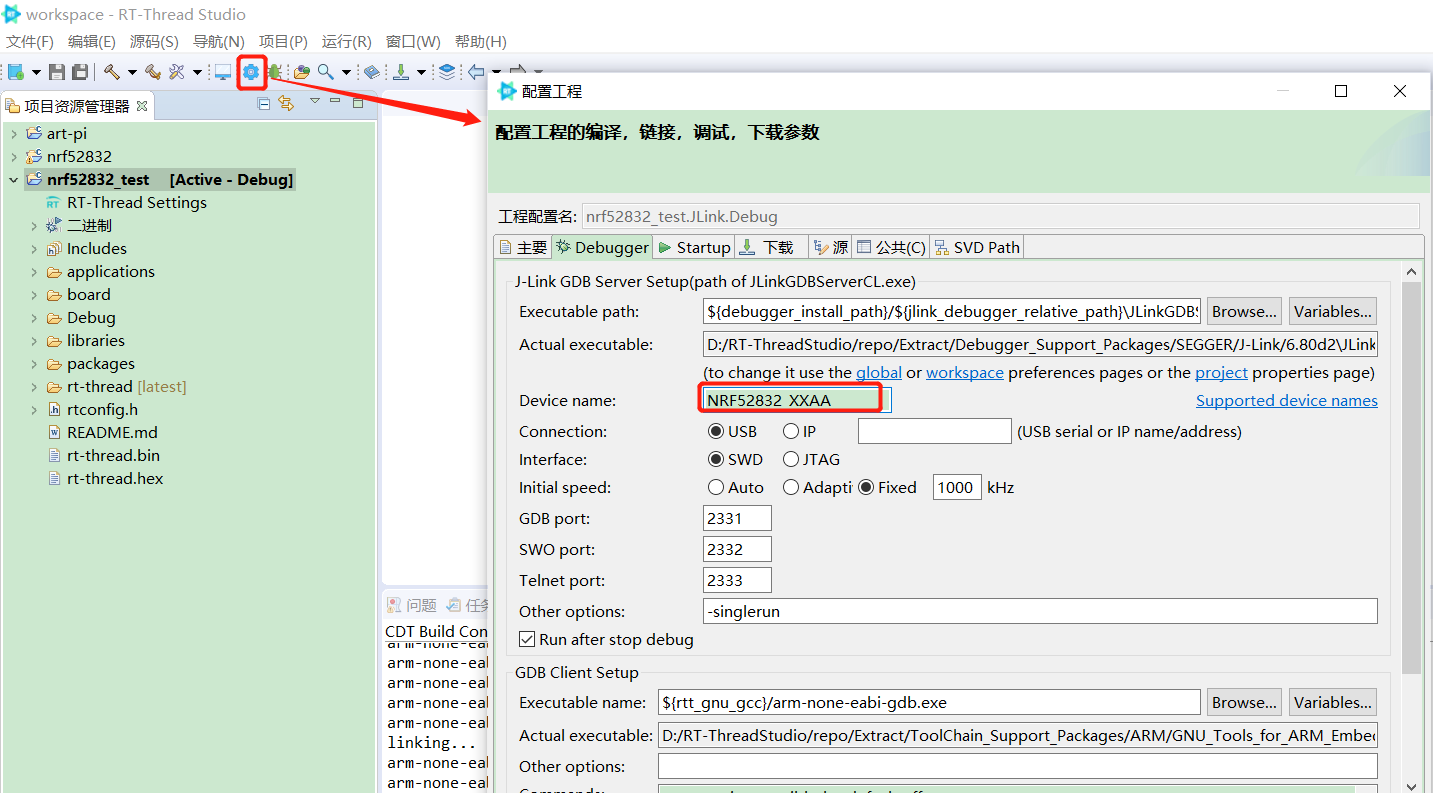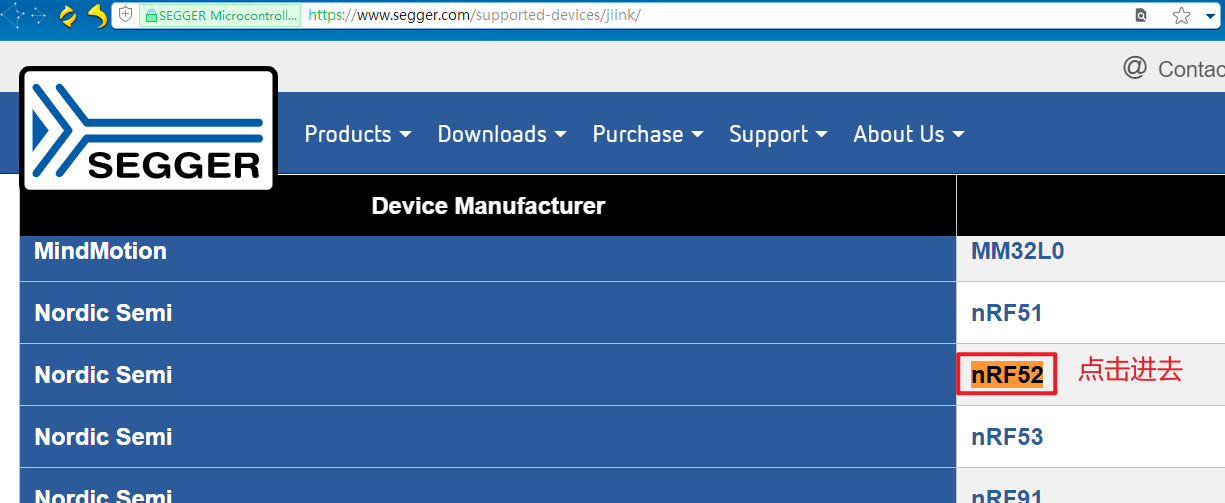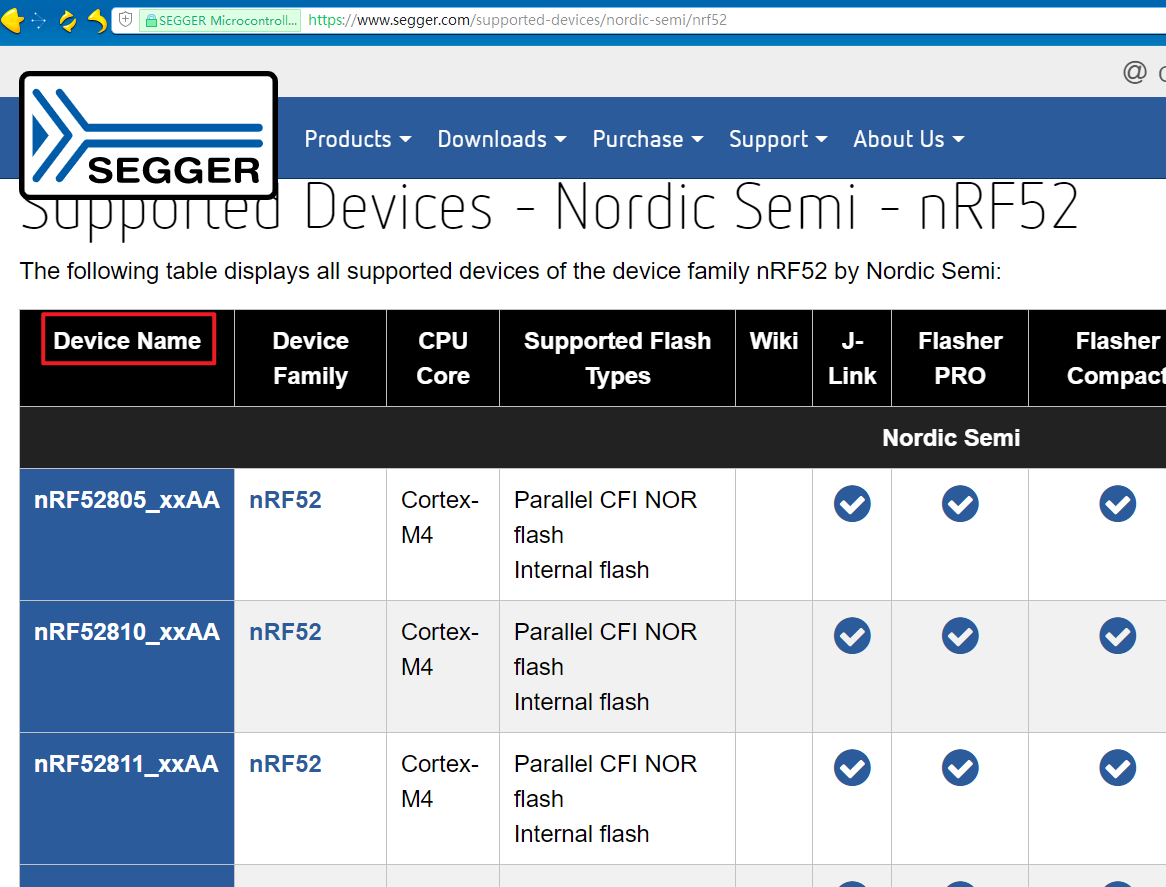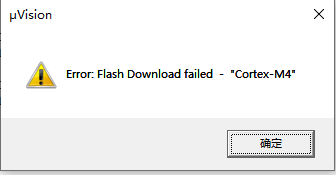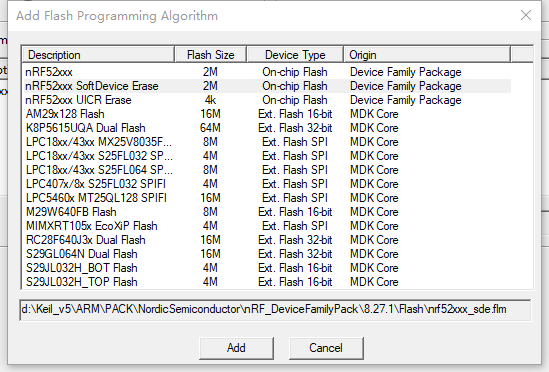nRF5x BSP 说明
简介
Nordic nRF5x 系列 MCU 应用广泛,且功能齐全、灵活性高,非常适用于 Bluetooth 低功耗蓝牙和 2.4 GHz 超低功耗无线应用。
基于官方sdk16.0版本的基础上,该BSP将官方的SDK和RT-THREAD生态结合,让开发者可以既可以基于官方的sdk开发自己的应用,也可以使用RT-Thread生态的软件包。
目前支持硬件平台:nrf52832(pca10040)、nrf52840(pca10056)
在搭建bsp的时候,通过参考STM32的架构,预留出支持多种nordic芯片的框架,理论上可以支持更多的nordic的平台,限于目前社区小伙伴手上的开发板有限,如果您手上有相关nordic的开发板,欢迎添加对应的nordic的芯片的bsp。
Nordic nRF5x系列BSP 目前支持情况如下:
| nordic主芯片 | 开发板名称 | bsp所在文件夹 | 备注 |
|---|---|---|---|
| nrf52840 | 官方pca10056 | nrf52840 | |
| nrf52832 | 官方pca10040 | nrf52832 | |
| nrf52840 | 青风52840 | nrf52840 |
主要支持功能
- 支持官方softdevice的sample: ble_app_uart、ble_app_blinky、ble_app_hrs(softdevice是官方nordic的协议栈名称)
- 支持nimble的软件包及对应的sample
- 官方softdevice的sample和RT-THREAD驱动框架结合。
目录结构
nrf5x
├───docs
│ └───images // nrf5x文档使用图片
│ └───nRF5x系列BSP制作教程.md
├───libraries // nrf5x系列支持BSP
│ └───drivers // nRF5x 系列设备通用驱动文件
│ └───templates // 通用设备 BSP 工程模板
│ │ └───nrf52x // nrf52x 系列 BSP 工程模板
│ │ └───nrf5x_board_kconfig // 通用 BSP 工程配置文件
├───nrf52832 // nrf52832 BSP 工程
│ └───application // 应用代码
│ │ board // 链接脚本文件,开发板硬件初始化和配置文件
│ │ package // 软件包目录
│ │ └───nRF5_SDK // nordic 官方 nRF5x SDK
│ │ kconfig // 工程配置文件
│ └───rtconfig.h
├───nrf52840 // nrf52840 BSP 工程
└───README.md // nordic 工程整体介绍
如何使用
RT-THREAD的使用
默认的RT-THREAD工程是不带有蓝牙协议栈功能的,方便客户先搭建对应的bsp平台,后续可以选择任意协议栈运行蓝牙。
默认的BSP是支持UART和GPIO的,烧入即可亮灯。
准备工作
需要env环境和keil环境,并且对RT-THREAD使用稍微熟悉一些即可。
- 首先下载代码,
git clone https://github.com/RT-Thread/rt-thread.git - 进入到目录
rt-thread/bsp/nrf5x/nrf52840 - 右击进入env命令行模式
- menuconfig 选择需要加载的BSP配置并且保存
- 执行
pkgs --update下载对应的硬件软件包(这里的HAL库采用软件包的方式,需要客户自行下载) - 执行
scons --target=mdk5生成keil工程,烧入即可看到LED小灯闪烁 - 需要注意的是,如果之前板子上已经烧入softdevice的话,烧入可能会出现烧不进的情况,需要将整颗芯片擦除之后再运行rt-thread裸工程
Softdevice 的使用
首先可以熟悉上述工程的运行,在上述运行的基础上,我们可以试着跑一下ble_app_beacon(这个在SDK16.0中的peripheral 的sample中)
- menuconfig 进入Hardware Drivers Config, BLE STACK 选择Nordic softdevice
- menuconfig 进入peripheral libraries and drivers目录中选中nrf5x_sdk
- 进入目录选择对应的sample
- 保存配置,然后
pkgs --update, 执行scons --target=mdk5 - 打开keil 工程,softdevice的工程需要烧入官方的协议栈,所以先要烧入softdevice(如果之前已经烧入SDK16.0的softdevice,可以不用执行这一步),点击softdevice工程,烧入即可
- 重新选择rtthread工程,进行编译,烧入,通过串口看到如下的输出即代表成功
- 这个时候我们执行命令
ble_app_beacon不同的sample对应不同的命令,看到如下log代表beacon已经跑起来了
- 这个时候用nrf connect 来测试可以搜索到对应的beacon
nimble的使用
如果使用nimble就不能选择softdevice了,所以要清空之前的配置,为了防止误操作,可以选择将nrf52840的目录下面的内容全部执行git reset --hard 之后重复上述操作,然后执行git clean -xfd清理掉无效的文件
-
menuconfig进入BLE STACK 选择nimble
-
menuconfig选择nimble
- 进入Controller Configuration 选择nrf52840
- 进入Bluetooth Samples 选择ble beacon sample
- 执行
pkgs --update下载需要的软件包 - 执行
scons --target=mdk5 - 打开keil工程,勾选GNU extensions
- 打开keil工程烧入代码,这个时候需要注意的是,如果之前有softdevice存在flash中,需要擦除芯片中的softdevice。
- 烧入之后执行cmd
ble_ibeacon - 之后用nrf connect 软件可以搜索到对应的beacon设备。
使用RTT-STUDIO开发
RTT-STUDIO V2.2.0及以上版本,支持直接导入BSP创建工程,而可以不用再依赖于基于开发版来创建工程了,这样,我们可以一直体验最新的代码了,是不是很香
导入nRF5x BSP到RTT-STUDIO中
-
右击资源管理窗口,鼠标右击导入
-
选择导入BSP到工作空间,点击下一步
-
选择BSP根目录,以及填写工程名称,点击完成
-
通过观察控制台LOG,我们发现,其实当执行该操作时,背后的操作逻辑是,进入指定的BSP目录,执行下面的命令
先进入指定BSP目录,然后执行下面的额命令 scons --dist-ide --project-path=D:\RT-ThreadStudio\workspace/nrf52832_test --project-name=nrf52832_test -
直接编译工程,发现已经编译成功
-
下载程序到开发板,点击下载按钮,发现有如下提示(我目前使用的studio版本是版本: 2.2.3,后续该问题应该可以修复掉)
经过请教施工,解决了上面的问题,解决步骤如下
6.1 打开导入后的工程目录,打开.settings文件夹中的projcfg.ini文件
6.2 添加如下内容J-Link
6.3 打开调试配置界面,填写设备名,设备名具体写什么,可以参考这里链接
FAQ:
1. 如果烧入的时候出现如下状况:
说明板子上已经烧入了softdevice,需要擦除掉,才能烧入不带有softdevice的程序。
下面提供一种擦写softdevice的方法。在keil中选择softdevice Erase的FLASH算法,这个时候就烧写之前可以擦除之前的softdevice。
2.如果在使用softdevice的时候,连上手机时候出现一些hardfault
如下所示:
psr: 0x8100000f
r00: 0x00000000
r01: 0x200034e6
r02: 0x00000000
r03: 0x200034dc
r04: 0x200034dc
r05: 0x00000000
r06: 0x200034e6
r07: 0xdeadbeef
r08: 0xdeadbeef
r09: 0xdeadbeef
r10: 0xdeadbeef
r11: 0xdeadbeef
r12: 0x00000000
lr: 0x000369af
pc: 0x00036972
hard fault on handler
这个hardfault发生在SOFTDEVICE内部,由于代码不开源,这边尝试了修改如下函数,可以不触发hardfault。
rt_hw_interrupt_disable PROC
EXPORT rt_hw_interrupt_disable
;MRS r0, PRIMASK
;CPSID I
BX LR
ENDP
;/*
; * void rt_hw_interrupt_enable(rt_base_t level);
; */
rt_hw_interrupt_enable PROC
EXPORT rt_hw_interrupt_enable
;MSR PRIMASK, r0
BX LR
ENDP